1、关闭Edge的启动增强和后台运行功能以降低内存占用;2、卸载Edge游戏助手减少资源消耗;3、禁用或移除不必要的浏览器扩展;4、将用户数据目录迁移至其他磁盘优化性能;5、重置浏览器至默认设置解决潜在配置问题。
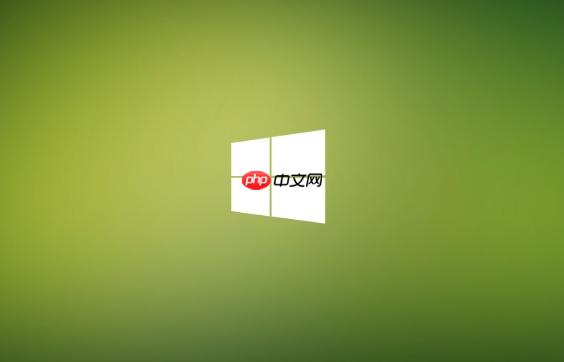
如果您在使用Win11的Edge浏览器时,发现其占用内存过高,导致系统运行缓慢或游戏帧数下降,这通常与后台进程、扩展插件或缓存数据有关。以下是解决此问题的具体步骤:
本文运行环境:Dell XPS 13,Windows 11
Edge浏览器的“启动增强”和后台运行功能会持续占用内存,即使浏览器已关闭。关闭这些功能可显著降低内存消耗。
1、在Edge地址栏输入 edge://settings/system 并回车。
2、找到“启动、恢复和清除浏览数据”部分,将 启动增强 设置为“关闭”。
3、在同一页面,关闭 关闭Microsoft Edge后继续运行后台扩展和应用 选项。
4、重启电脑以使设置完全生效。
Edge内置的游戏助手功能常在后台运行,占用大量CPU和内存资源,尤其影响游戏性能。直接卸载可彻底解决问题。
1、按下 Win + G 打开Xbox游戏栏。
2、进入“小组件”商店或“已安装的小组件”列表。
3、找到 Edge游戏助手 或类似名称的组件。
4、点击该组件并选择“卸载”或“移除”。
第三方扩展是内存占用过高的常见原因。禁用或移除不必要的扩展可以有效释放内存。
1、点击Edge右上角的三个点图标,选择 扩展。
2、在扩展管理页面,检查所有已安装的扩展。
3、对于不需要的扩展,点击其下方的“移除”按钮。
4、对于暂时不用但需保留的扩展,将其开关切换至关闭状态。
将Edge的用户数据和缓存从C盘迁移到其他磁盘,不仅能缓解C盘空间压力,也能优化内存调用效率。
1、在目标磁盘(如D盘)创建新文件夹,命名为 EdgeCache。
2、复制C盘原路径下的用户数据文件夹:
C:\Users\用户名\AppData\Local\Microsoft\Edge\User Data
到D:\EdgeCache\下。
3、按Win+R输入 regedit 打开注册表编辑器。
4、导航至 HKEY_LOCAL_MACHINE\SOFTWARE\Policies\Microsoft\Edge。
5、新建两个字符串值:
UserDataDir 和 DiskCacheDir。
将其数值数据均设置为 D:\EdgeCache\User Data。
6、修改完成后,删除原C盘User Data文件夹(建议先备份),重新启动Edge浏览器验证数据完整性。
当上述方法无效时,重置Edge浏览器可恢复其初始状态,清除可能导致内存泄漏的错误配置。
1、在Edge中访问 edge://settings/reset。
2、点击 将设置还原为默认值 按钮。
3、在弹出的确认窗口中,点击“重置”以执行操作。
4、等待重置完成,浏览器会自动重启并应用默认配置。
以上就是win11 Edge浏览器占用内存过高怎么解决_win11 Edge浏览器内存占用高优化方法的详细内容,更多请关注php中文网其它相关文章!

Windows激活工具是正版认证的激活工具,永久激活,一键解决windows许可证即将过期。可激活win7系统、win8.1系统、win10系统、win11系统。下载后先看完视频激活教程,再进行操作,100%激活成功。




Copyright 2014-2025 https://www.php.cn/ All Rights Reserved | php.cn | 湘ICP备2023035733号